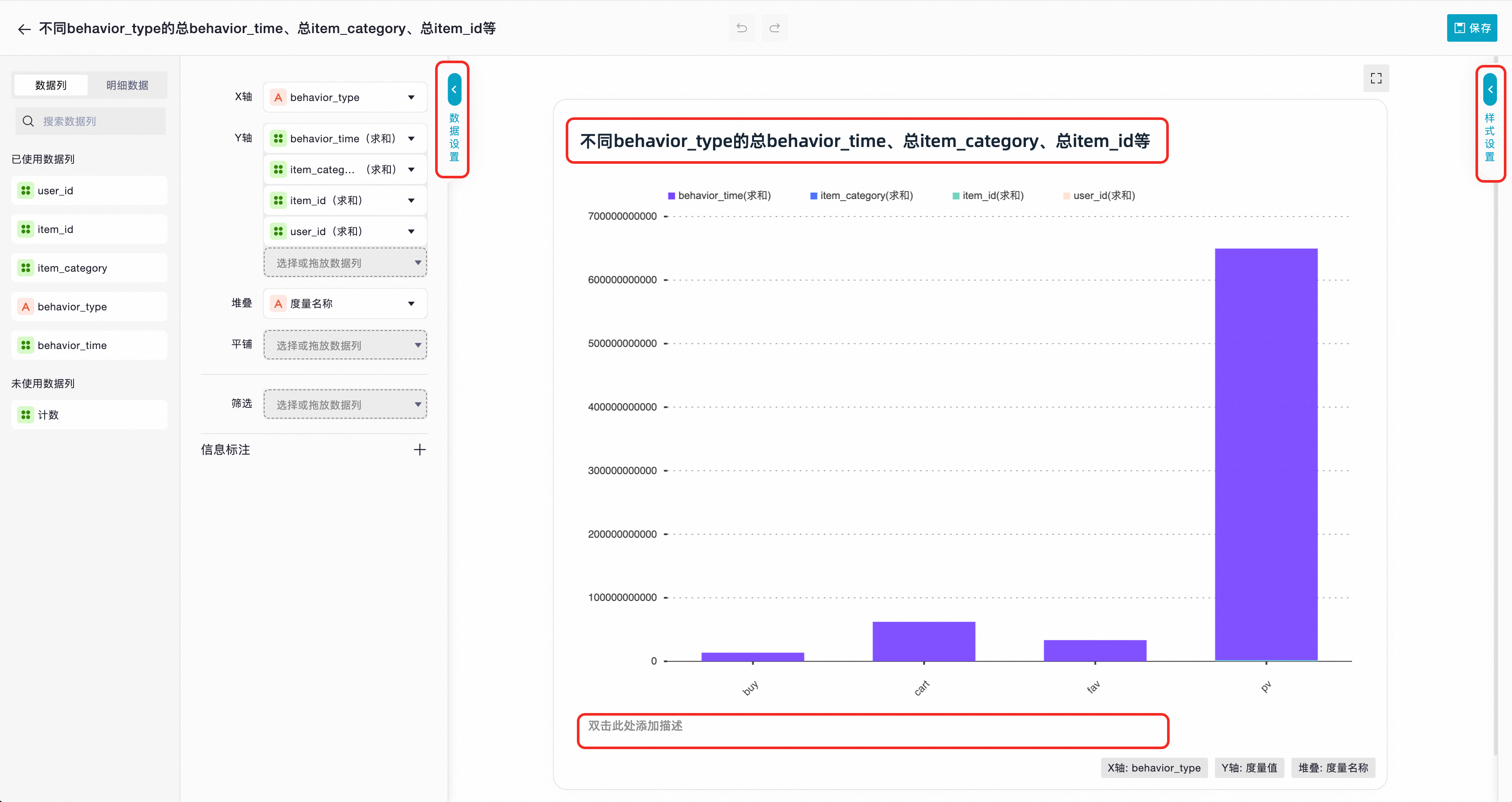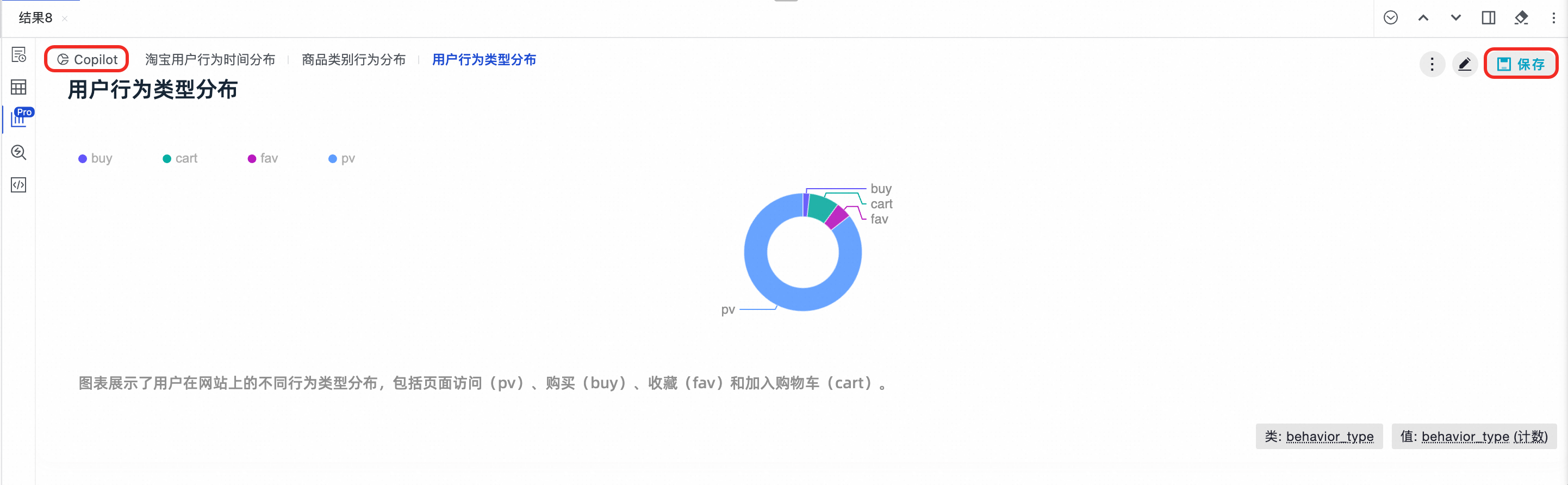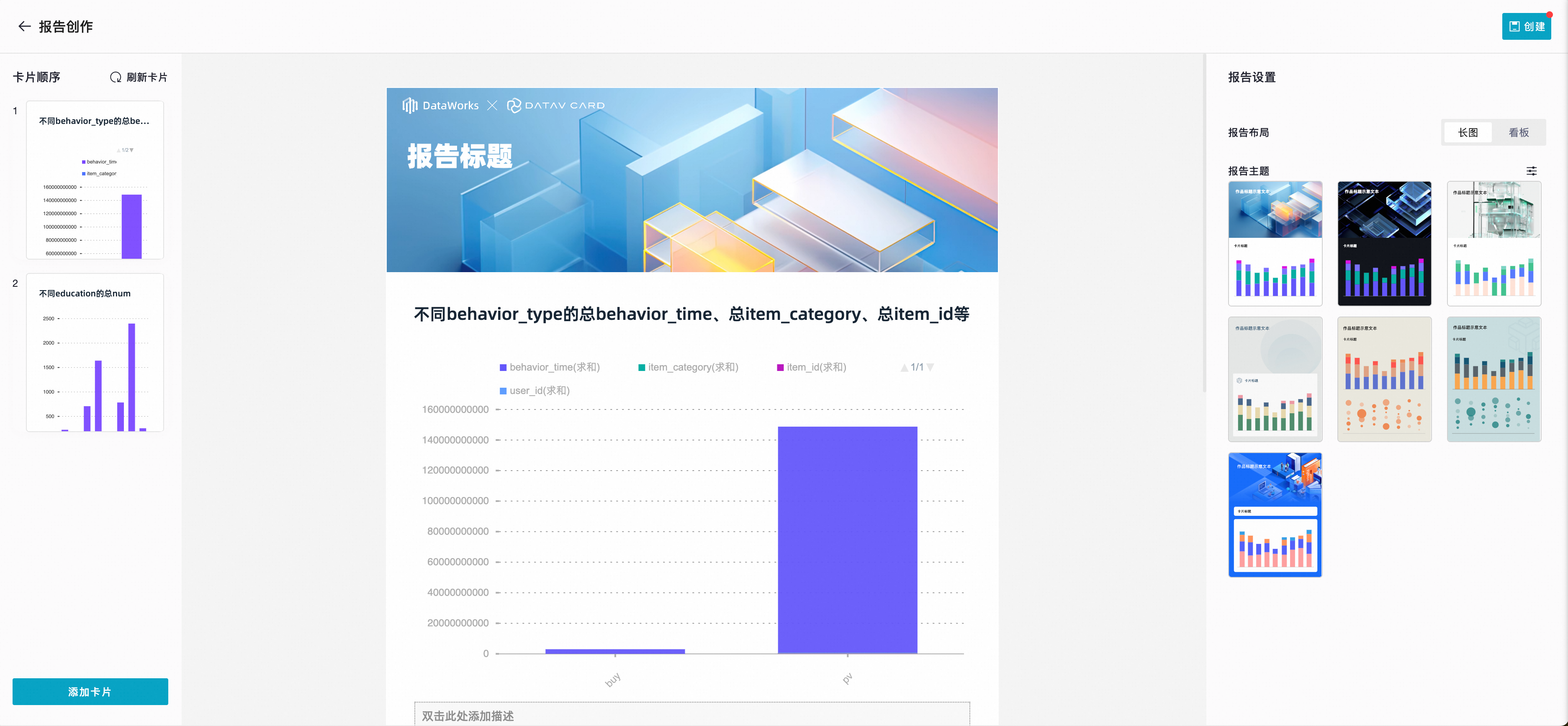数据分析提供卡片和报告功能,无需下载数据,即可快速完成数据可视化分析与报告创作,轻松打造个性化可视化作品,讲述数据故事、表达数据观点。
计费说明
卡片及报告收费说明请参见增强分析计费。
使用限制
地域限制:仅支持华东1(杭州)、华东2(上海)、华北2(北京)、华南1(深圳)、华北3(张家口)、西南1(成都)、华北6(乌兰察布)。
配额限制:可创建报告数量上限为2000,卡片数量上限为10000。
可视化卡片
基于SQL查询结果的可视化展现,可快速将查询结果保存为数据卡片。支持多样化的可视化表现方式,帮助您快速构建专属可视化知识库。
创建可视化卡片
在数据分析页面,单击进入数据分析。在左侧菜单栏找到并进入
 SQL查询(旧版)或
SQL查询(旧版)或 数据分析(新版)页面,执行对应查询语句。
数据分析(新版)页面,执行对应查询语句。在查询结果区域单击
 图标,查看系统自动生成的可视化结果,同时您可以对可视化结果进行如下操作。
图标,查看系统自动生成的可视化结果,同时您可以对可视化结果进行如下操作。查看数据明细:单击右上角的
 图标,选择查看图表/数据切换查看卡片或者明细数据。
图标,选择查看图表/数据切换查看卡片或者明细数据。编辑卡片:单击
 图标,对生成的可视化图标进行数据设置、样式设置、自定义卡片标题等操作。
图标,对生成的可视化图标进行数据设置、样式设置、自定义卡片标题等操作。
设置项
操作说明
标题和描述设置
鼠标悬停在卡片标题和描述部分,双击即可自定义卡片标题或为当前卡片添加描述。
数据设置
在左侧数据列目录中,选择或拖拽数据列至对应设置字段中。可手动设置排序、聚合、分组粒度。
在筛选区域,选择需要筛选的数据列,设置筛选条件。并可以对每个筛选字段分别设置筛选范围。
在信息标注区域,添加平均值、中位数等特殊标注。
样式设置
在页面右侧单击样式设置,打开样式设置模块。包括全局设置、更换图表和图表样式3个页签。
在全局设置页签下,选择需要展示的卡片主题,并配置图表文字和图表信息。
在更换图表页签下,选择需要切换的图表类型,包括但不限于柱状图、条形图、饼图、折线图、和雷达图等。
在图表样式页签下,配置图表的展示形式、颜色、X轴和Y轴的样式等。
单击界面右上角的保存,完成配置并返回查询结果区域。
在查询结果区域,单击右上角的保存,将可视化图表保存为数据卡片。
可点击左上角的Copilot按钮,智能生成图表,并保存成卡片。

管理可视化卡片
在左侧导航栏,单击卡片
 ,进入卡片页面。
,进入卡片页面。在卡片界面查看您已保存的所有卡片。
在卡片区域的右上角,单击
 图标,执行编辑、查看图表/数据、数据更新设置、复制、删除等操作。
图标,执行编辑、查看图表/数据、数据更新设置、复制、删除等操作。在卡片区域的右上角,单击分享按钮,将报告通过链接分享至钉钉或者微信。可选择开启密码访问,默认无密码访问。
重要若提示权限问题,请联系租户管理员前往中打开卡片的允许分享和允许下载。更多说明,请参见数据查询与分析管控。
可视化报告
从卡片库挑选合适的可视化卡片,快速创建数据报告。支持多种精美主题随意切换,只需调整卡片顺序、编辑标题文字即可完成作品创作,轻松打造个性化作品。
创作可视化报告
在数据分析的左侧导航栏,单击报告
 ,进入报告界面。
,进入报告界面。单击右上角的创建报告,在弹出的界面中,选择要添加的卡片,单击确定。
在报告制作页面,制作您的数据报告。

调整顺序:支持在左侧卡片顺序区域,通过拖拽调整卡片在报告中的显示顺序。
调整布局和主题:支持在右侧的报告设置区域设置报告的布局和主题。
设置完成后,单击右上角的创建,完成报告创作。
管理可视化报告
完成后您可以在报告界面查看已创作的所有报告。
在报告区域的右上角,单击
 图标,可以编辑、复制、删除报告。
图标,可以编辑、复制、删除报告。在报告区域的右上角,单击分享按钮,将报告通过链接分享至钉钉或者微信。可选择开启密码访问,默认无密码访问。
重要若提示权限问题,请联系租户管理员前往中打开报告的允许分享和允许下载。更多说明,请参见数据查询与分析管控。